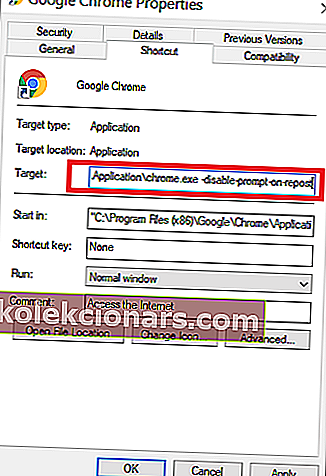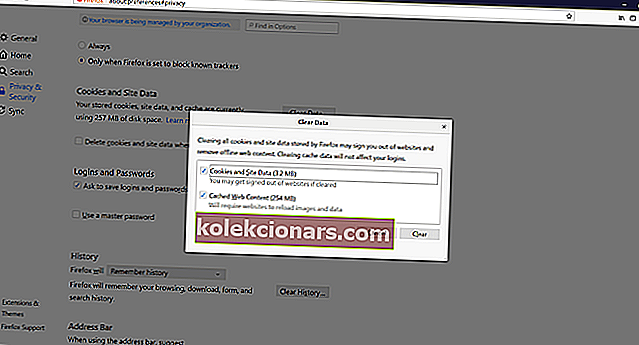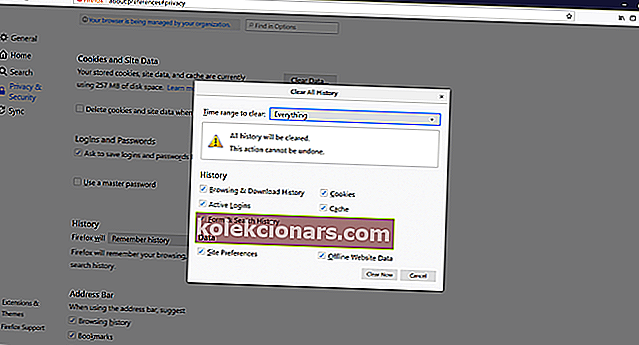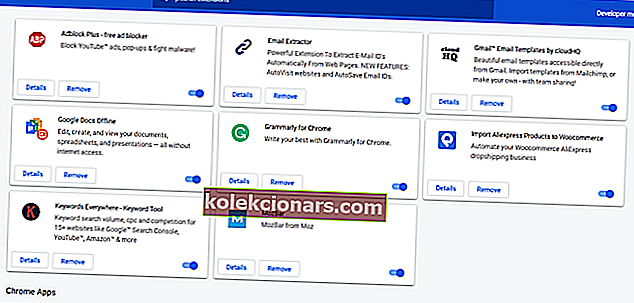- Tato zpráva představuje způsob, jakým prohlížeč žádá o povolení k načtení odeslaných údajů.
- Oznámení o potvrzení opětovného odeslání formuláře ERR_CACHE_MISS může být v průběhu času velmi nepříjemné, ale tato příručka vám pomůže.
- Zvažte záložku rozsáhlého centra webového prohlížeče pro nejlepší nástroje a tipy v této oblasti.
- Pokud se chcete o softwaru dozvědět více, navštivte naši rozsáhlou kolekci programů ze sekce Software.
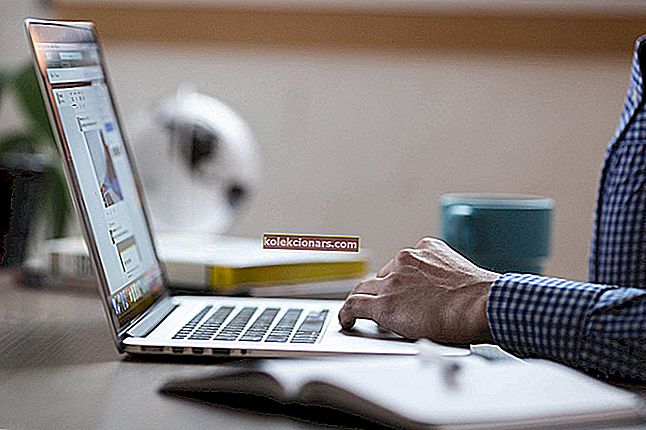
Forma potvrzení resubmissionERR_CACHE_MISS oznámení se objeví v prohlížeči, když narazí na Refresh , nebo se snaží vrátit.
Na rozdíl od toho, co si může myslet mnoho uživatelů, potvrzovací zpráva o potvrzení formuláře není chybou ani chybou.
Prohlížeč ve skutečnosti hledá vaše oprávnění k načtení odeslaných dat při obnovování stránky nebo při návratu.
Problému ERR_CACHE_MISS se můžete vyhnout jednoduše tak, že nikdy neobnovíte webovou stránku, na kterou jste odeslali nějakou formu informací, nebo nikdy nekliknete na Zpět .
Je však téměř nemožné nikdy chtít vidět předchozí stránku, kterou jste si prohlíželi, nebo potřebujete aktualizovat svou aktuální stránku.
Tento příspěvek proto prozkoumá, jak zabránit opětovnému odeslání potvrzovacího formuláře z Google Chrome a dalších prohlížečů s tímto problémem.
8 způsobů, jak opravit chybu Potvrdit opětovné odeslání formuláře
1. Změňte svůj prohlížeč na Opera
 Proč byste chtěli začít opravovat Chrome, když můžete snadno přepnout na Opera, prohlížeč méně náchylný k chybám?
Proč byste chtěli začít opravovat Chrome, když můžete snadno přepnout na Opera, prohlížeč méně náchylný k chybám?
Nemluvě o tom, že tento prohlížeč vás také chrání před nechtěnými reklamami pomocí integrovaného blokovače reklam. Tato funkce spolu s blokátorem sledovacích skriptů činí Opera opravdu rychlou.
A pokud hledáte další ochranu, není nic lepšího než integrovaná služba VPN bez omezení šířky pásma.
Opera celkově nabízí lepší integraci se systémem Windows 10 tím, že nabízí spoustu funkcí, které jsou k dispozici ihned po vybalení, jako je nativní nástroj pro vytváření snímků obrazovky, vyskakovací přehrávač videa a mnoho dalšího.
A pokud hledáte Instagram, WhatsApp nebo Facebook Messanger, jejich zkratky jsou pohodlně umístěny na bočním panelu.

Opera
Obcházejte chyby a další nepříjemnosti přepnutím na Opera, bezpečnější, rychlejší a spolehlivější prohlížeč. Získejte zdarma Navštivte web2. Jak vypnout potvrzení opětovného odeslání formuláře v prohlížeči Chrome
- Pokud je otevřený, zavřete prohlížeč Google Chrome.
- Pravým tlačítkem klikněte na ikonu Chrome a v kontextové nabídce vyberte Vlastnosti .
- Dále přejděte do pole Cíl a po chrome.exe přidejte následující:
-disable-prompt-on-repost - Díky tomu je úplná transformace cíle na:
C:\Program Files (x86)\Google\Chrome\Application\chrome.exe -disable-prompt-on-repost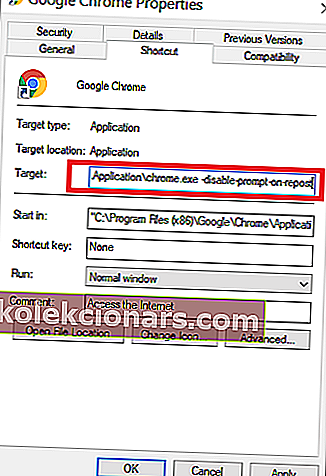
- Kliknutím na Použít uložíte změny a poté stiskem OK zavřete dialogové okno Vlastnosti.
- Spusťte Google Chrome poklepáním na zástupce.
3. Jak zakázat potvrzení opětovného odeslání formuláře odstraněním no-store

- Otevřete stránku pomocí formuláře.
- V záhlaví najděte následující kód: header ('Cache-Control: no-store, no-cache, must-revalidate, max-age =');
- Z tohoto kódu odstraňte část bez úložiště ze záhlaví.
- Dále obnovte webovou stránku s chybou opětovného odeslání potvrzovacího formuláře.
Poznámka: Pomocí této metody můžete opravit opětovné odeslání potvrzovacího formuláře pomocí tlačítka Obnovit / Zpět, pouze pokud stránku můžete upravit.
4. Vymažte data svého prohlížeče
Firefox
- Spusťte prohlížeč Firefox.
- Klikněte na ikonu tří vodorovných čar v pravém horním rohu obrazovky.
- V kontextové nabídce vyberte Možnosti a otevřete nastavení prohlížeče Firefox.
- Přejděte na kartu Ochrana osobních údajů a zabezpečení v levém podokně.
- Přejděte dolů do části Soubory cookie a data stránek . Stisknutím možnosti Vymazat data zobrazíte dialogové okno na snímku obrazovky níže.
- Zkontrolujte soubory cookie a data stránek a webový obsah v mezipaměti a nakonec klikněte na Vymazat.
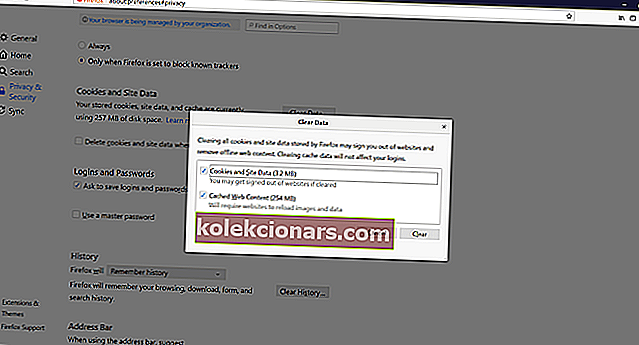
- Přejděte dolů o něco více do sekce Historie a klikněte na Vymazat historii .
- Vyberte časové období a zkontrolujte preferované možnosti.
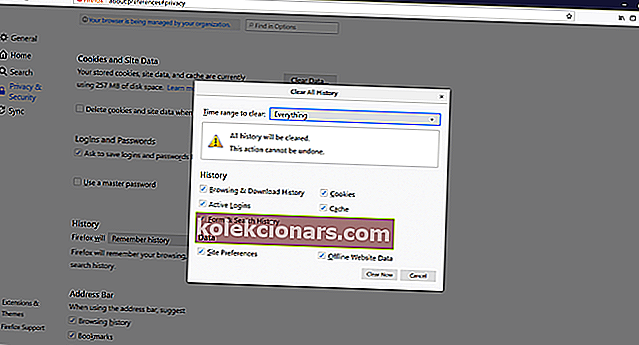
- Stiskněte tlačítko Vymazat nyní .
Chrome

- Otevřete prohlížeč Chrome.
- Klikněte na ikonu svislé elipsy v pravém horním rohu obrazovky, přejděte na Další nástroje> Vymazat data procházení .
- Vyberte příslušný časový rámec, pro který chcete vymazat svá data ( Chcete-li se zbavit všech svých údajů o prohlížení, zvolte Vždy ).
- Zaškrtněte políčka u CACHED obrázků a souborů a cookies a jiná data webů .
- Klikněte na Vymazat data .
5. Vyměňte metodu POST

Informace, které jste zadali na webové stránce, se zveřejňují pomocí metod POST nebo GET.
Zatímco metoda POST nepřipojuje váš záznam k adrese URL, server by neměl přístup k vašim datům.
Na druhou stranu metoda GET připojí váš záznam k URL. Vaše data proto nejsou tak bezpečná jako metoda POST.
Pokud můžete upravit údaje o stránce, můžete opravit problém s potvrzením odeslání formuláře změnou metody POST na metodu GET.
Chcete-li to provést, jednoduše odeberte POST z adresy URL stránky a nahraďte jej metodou GET. Například pokud je původní kód:
můžete nahradit příspěvek část se dostat , takže se stává:
6. Využijte tlačítko Odeslat Ajax

Následující úryvek pro tlačítko Odeslat zakážete potvrzení opětovného odeslání formuláře:
$.ajax({
type: “POST,”
URL: “bin/validation.php”
data: dataString,
success: function(){
//Insert your submission action
}
});
return false;
7. Zakažte poškozená rozšíření prohlížeče
- V prohlížečích Chrome a Firefox klikněte na ikonu Další možnosti.
- Najděte a deaktivujte všechna poškozená rozšíření, která mohou způsobovat problém s opětovným odesláním formuláře v prohlížeči Chrome.
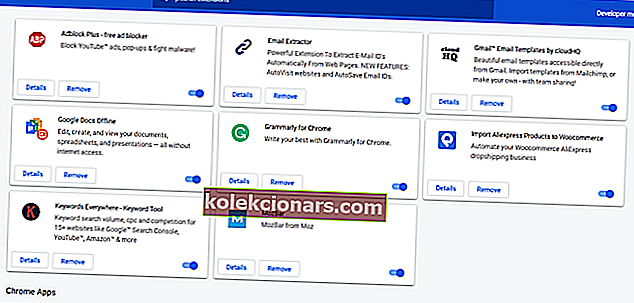
- Obnovte problematickou stránku.
Poznámka: Pokud potvrzení opětovného odeslání formuláře zmizí, víte, že viníkem bylo rozšíření. Nechte ji deaktivovanou nebo ji smažte.
8. Obnovte prohlížeč Google Chrome

- Klikněte na tři tečky (…) v pravé horní části obrazovky a spusťte nabídku ovládání.
- V kontextové nabídce vyberte odkaz Nastavení .
- V dolní části stránky Nastavení klikněte na Pokročilé .
- Klikněte na Obnovit a vyčistit také umístěné ve spodní části této stránky ( Nebo klikněte na Obnovit a vyčistit z levého panelu ).
- Klikněte na Obnovit původní nastavení .
- Stiskněte Obnovit nastavení .
Kdykoli se vám v prohlížeči zobrazí zpráva ERR_CACHE_MISS s potvrzením opětovného odeslání formuláře, můžete jednoduše kliknout na Pokračovat . Pokud si však nepřejete znovu odeslat data formuláře, klikněte na Storno .
V případě, že jste tohoto oznámení měli dost, výše uvedené kroky zajistí, že se s ním již nebudete setkávat.
FAQ: Další informace o
- Jak se vyhnout potvrzovacímu formuláři o opětovném odeslání zprávy err_cache_miss?
Kdykoli ve svém prohlížeči uvidíte zprávu ERR_CACHE_MISS, můžete jednoduše kliknout na tlačítko Pokračovat . Chcete-li jej úplně odstranit, podívejte se na náš důkladný článek o tomto tématu.
- Jaké je tlačítko pro opětovné načtení?
Tlačítko opětovného načtení (obnovení) pro opětovné odeslání dat do vašeho prohlížeče je klíč F5 .
- Můžete v prohlížeči Chrome provést tvrdou aktualizaci?
Ano. Aby bylo možné provést tvrdé obnovení Chromu, budete muset stisknout Ctrl + Shift + R klíče.
Poznámka redakce: Tento příspěvek byl původně publikován v červenci 2020 a od té doby byl přepracován a aktualizován v srpnu 2020 kvůli svěžesti, přesnosti a komplexnosti.